Hello,大家好,今天我们来解决一个Excel的大难题,有粉丝反映遇到这样的问题他只会复制粘贴,1天了都没搞定。我们先来看下问题:在这里我们一共有10个Excel文件,每个Excel文件中有12个工作表,所有的表格都存在一个合并单元格的表头,并且首行字段的顺序也是不同的,对于这样的数据汇总,你需要多久呢?今天跟大家分享下如何使用power query解决这样的问题,三个M函数2分钟即可轻松搞定
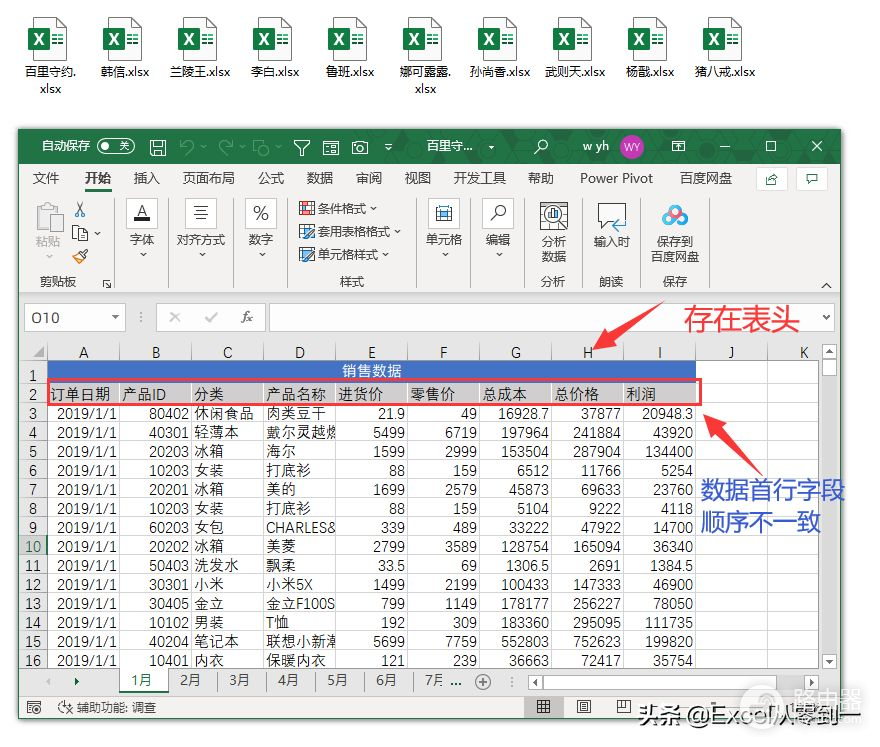
一、将数据加载到power query中
首先我们需要将想要汇总的Excel文件都放在一个文件夹中,随后新建一个Excel,然后点击【数据】功能组,在左侧中找到【获取数据】选择【来自文件】再选择【从文件夹】在跳出的对话框中找到存放Excel文件的文件夹,点击【打开】看到导航器的界面后直接点击【转换数据】这样的话就会进入power qeury的编辑界面
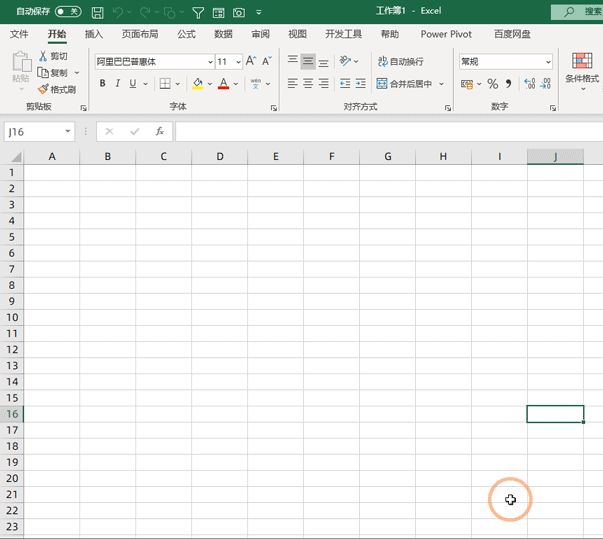
二、整理数据
在power query中我们仅仅保留【Content】与【Name】这两列数据将其余的数据全部删除掉,可以按住Ctrl键再选择name这一列数据,然后点击鼠标右键选择删除其他列。随后将Name这一列放在最前面,把这一列中的文件扩展名就是xlsx替换掉,可以点击这一列,然后点击【转换】找到【替换值】在替换为中输入.xlsx然后点击全部替换,最后双击name这个字段将其重命名为文件名
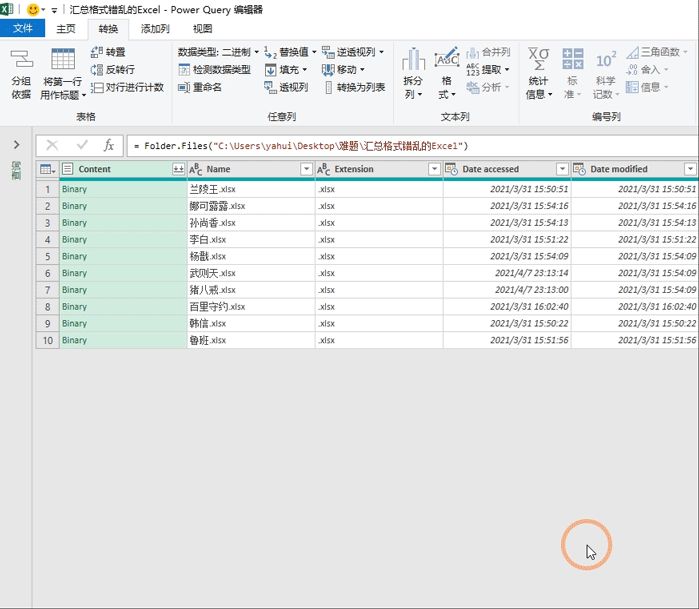
三、获取所有Excel文件数据
随后我们点击【添加自定义列】,会跳出一个对话框,在自定义函数中输入:=Excel.Workbook([Content])然后点击确定,之后就会在后面多出一列自定义列,它的值都是table,紧接着我们点击左上角的箭头来深化数据,在这个界面中我们将使用原始列名作为前缀的对勾去掉,随后仅仅勾选name(工作表名称)与date(表格中的数据)点击确定,这样的话就会多出两列数据,分别是name与date,在date中存放的就是每个工作表的数据
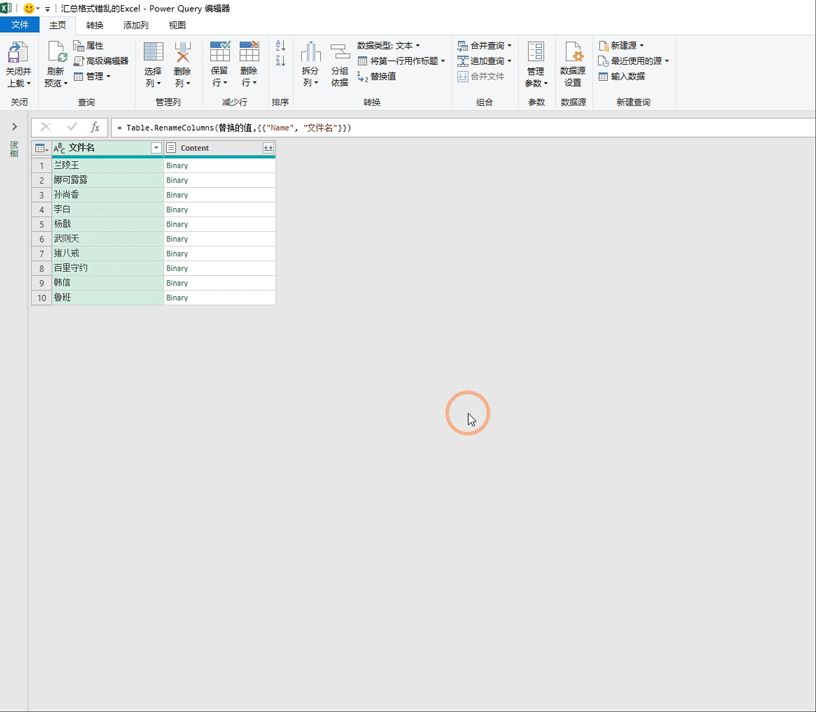
Excel.Workbook这个函数的作用是获取工作薄中的数据,如果你的表格中没有表头行,直接将公式设置为=Excel.Workbook([Content],true)然后展开数据即可实现汇总。
四、删除表头行
因为每个表格的首行字段的顺序是不一样的,所以我们必须将表格中的首行作为标题才可以实现自动匹配首行字段的效果,我们可以利用函数将第一个提升为标题,但是现在第一行是一个表头而不是首行字段,所以我们需要将其删除,可以利用Table.Skip这个M函数,他的作用是删除前面几行。
在添加列中选择自定义列,然后在定义函数中输入公式:=Table.Skip([Data],1)点击确定,这样的话就会将所有表格中的第一行删除掉,随后我们将Data这一列与Conten这一列都删除掉。
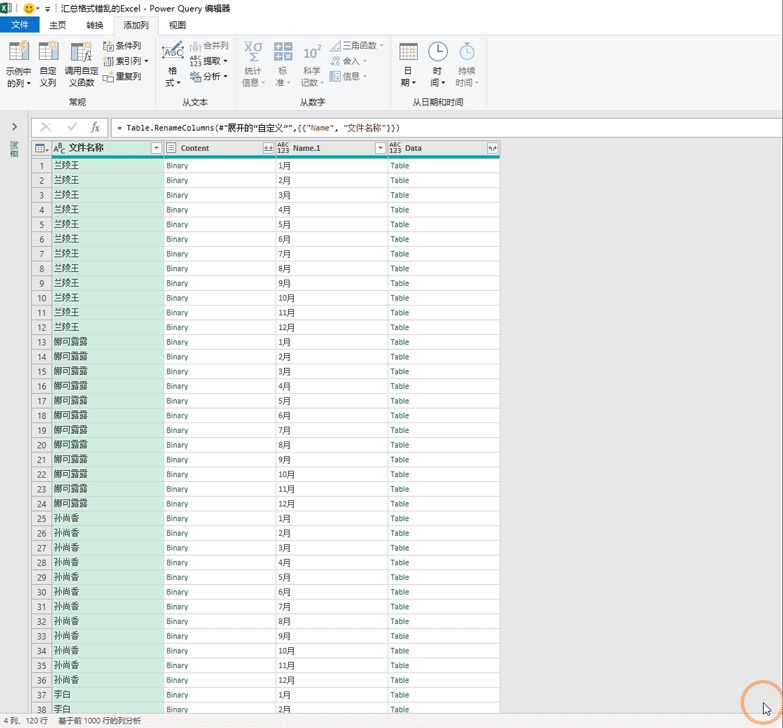
五、将第一行作为标题
将第一个作为标题我们需要用到Table.PromoteHeaders这个函数,同样的也是在添加列中选择自定义列,将自定义名称设置为标题,然后将公式设置为:=Table.PromoteHeaders([自定义])然后点击确定即可, 随后将自定义这一列删除掉,然后点击标题这一列来深化数据,直接点击确定即可,这样的话就将数据汇总在一起了。在这里我们将首行作为表格的标题,powerquery会根据首行来自动地匹配字段。
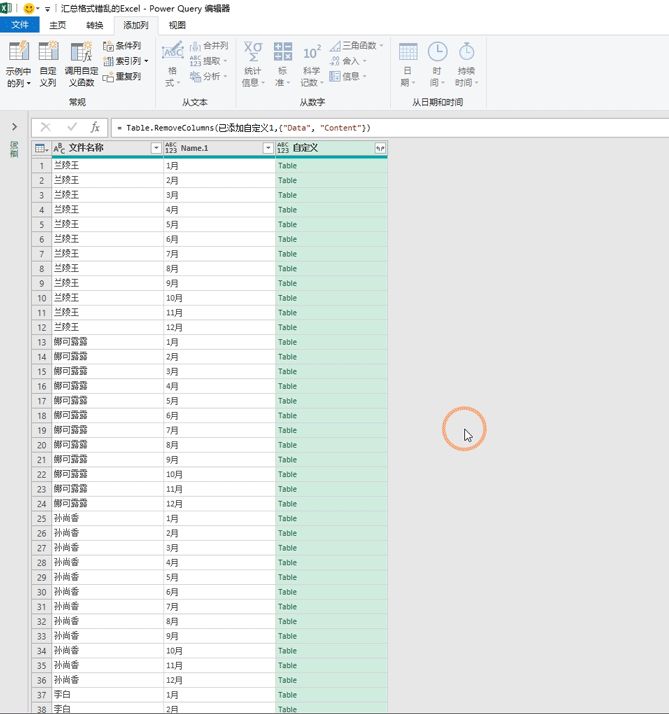
六、设置数据格式
可以在标题字段的左上角看到,现在的格式都是ABC123,也就是文本格式,我们需要点击它将其更改为对应的格式,格式更改完毕后,只需要在主页中点击关闭并上载将数据加载到Excel即可,至此就汇总完毕了
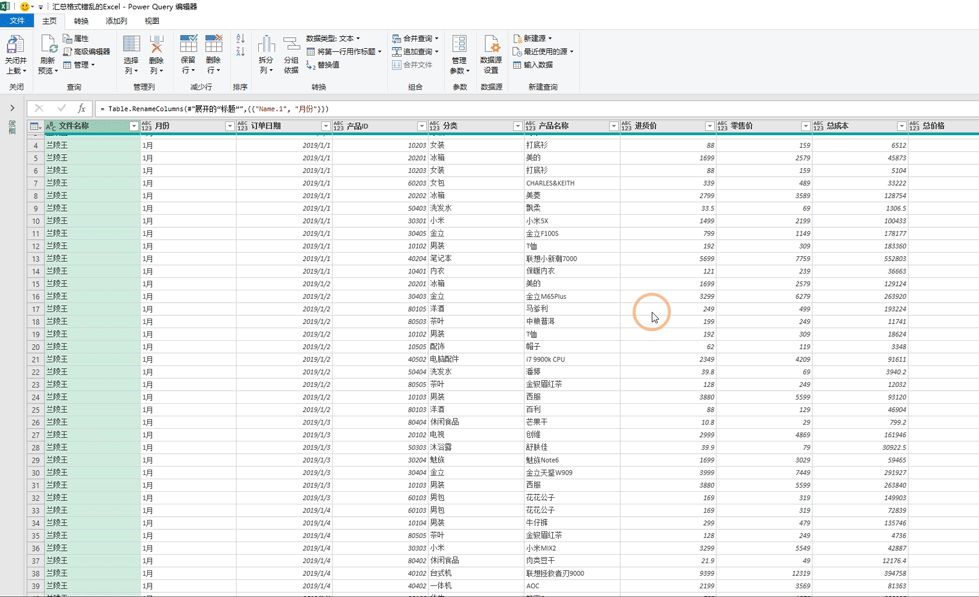
使用这个方法它是可以实现自动更新的,当我们新增Excel文件只需要在汇总表中点击鼠标右键选择刷新,即可将新增的Excel文件添加进汇总表中,实现一键汇总120个表格的效果。如果Excel文件中的数据有更改,保存后点击刷新,也可以将新数据替换过来,非常的方便
以上就是今天分享的方法,怎么样?你学会了吗?
我是Excel从零到一,关注我,持续分享更多Excel技巧
(此处已添加圈子卡片,请到今日头条客户端查看)

 支付宝扫一扫
支付宝扫一扫 微信扫一扫
微信扫一扫





